win7如何开启NFS客户端服务|win7打开NFS客户端服务的方法
发布时间:2017-03-14 11:35:02 浏览数:
我们有时需要挂载NFS文件服务器上,查看文件。windows自带挂载功能,可以不要安装其他多余的软件,win7如何开启NFS客户端服务?下面就跟大家说说具体的解决方法。
win7打开NFS客户端服务的方法:
1、如图所示,点击打开控制面板;
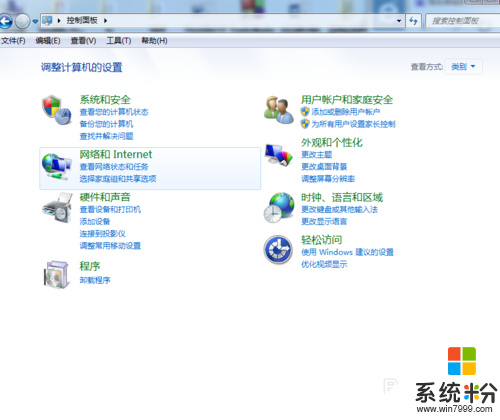
2、如图所示,点击程序,点击打开或者关闭windows服务;
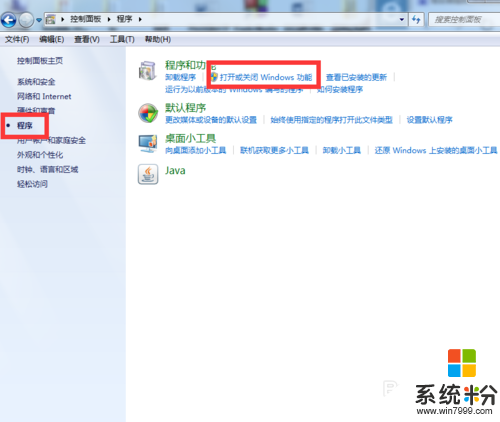
3、如图所示,系统正在搜索相关服务;
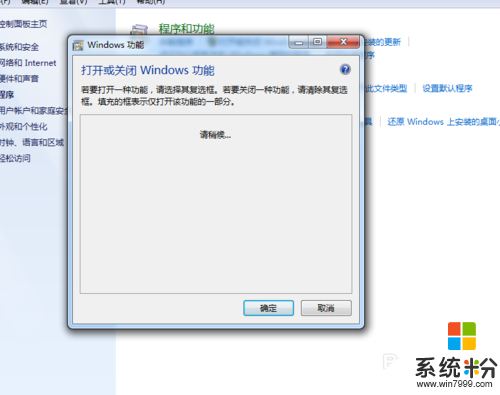
4、如图所示,可以看到NFS服务,我们点击加号,全部勾选;
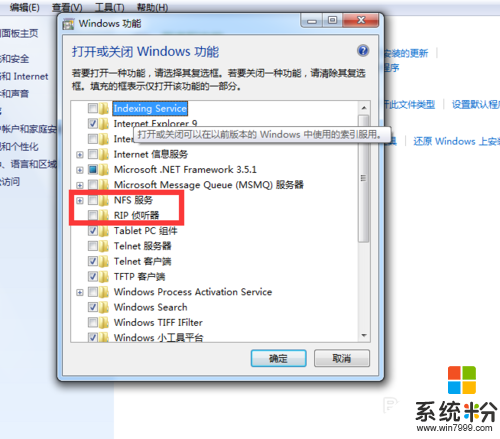
5、如图所说,我们点击勾选,点击确定;
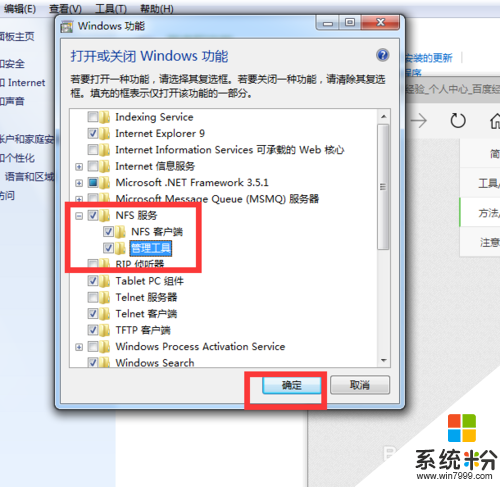
6、如图所示,系统需要2分钟左右进行设置。
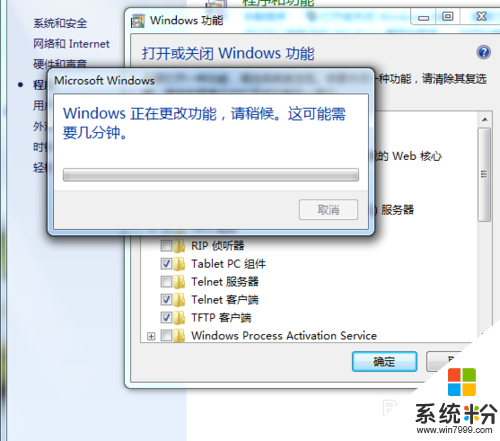
以上就是【win7如何开启NFS客户端服务】的全部内容,不知道能不能帮到大家,还有其他的ghost系统下载后使用的疑问的话,欢迎上系统粉官网查看相关的教程。